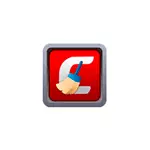
इस समीक्षा में कॉमोडो सफाई अनिवार्यताओं की संभावनाओं के बारे में (विंडोज 10, 8.1 और विंडोज 7 के लिए उपयुक्त), इसे उपयोगिता और अतिरिक्त जानकारी के साथ कैसे मदद की जा सकती है जो उपयोगी हो सकती है। यह भी दिलचस्प हो सकता है: कंप्यूटर से दुर्भावनापूर्ण सॉफ़्टवेयर को हटाने का सबसे अच्छा साधन।
- मैलवेयर स्कैनर कॉमोडो सफाई अनिवार्यता से मिलकर
- स्विच बन्द कर दो।
- Comodo Autorun विश्लेषक में Autoloading
- हाइजैक क्लीनर (ब्राउज़र कैप्चर का सत्यापन और सुधार)
- कॉमोडो सफाई अनिवार्यताएं और डाउनलोड सुविधाओं को कहां डाउनलोड करें
Comodo सफाई अनिवार्यता में वायरस, दुर्भावनापूर्ण कार्यक्रम और अन्य खतरों को हटाने
कॉमोडो सफाई अनिवार्यताओं को कंप्यूटर पर स्थापना की आवश्यकता नहीं होती है और कई निष्पादन योग्य फ़ाइलों वाली संग्रह के रूप में वितरित की जाती है। संग्रह में मुख्य फ़ाइल cce.exe है, जो वायरस, रूटकिट, अवांछित और दुर्भावनापूर्ण कार्यक्रमों के स्कैनर को चलाती है, साथ ही सिस्टम में अन्य संभावित खतरनाक तत्व भी चलाती है। उपयोग अन्य समान स्कैनर से विशेष रूप से अलग नहीं है:
- डिफ़ॉल्ट रूप से, कॉमोडो सफाई आवश्यक रूसी में लॉन्च नहीं होती है, लेकिन आप इसे आसानी से विकल्पों में सक्षम कर सकते हैं - भाषा। सेटिंग्स को लागू करने के बाद, आपको प्रोग्राम को पुनरारंभ करना होगा।
- अगला चरण स्कैन प्रकार का चयन करना है (सबसे तेज़ व्यक्ति पहला विकल्प या व्यक्तिगत स्थानों की चुनिंदा स्कैनिंग होगी), इंटरनेट से एंटी-वायरस डेटाबेस के निर्माण की प्रतीक्षा करें (केवल जब आप पहली बार शुरू होते हैं, तो कई तत्वों की जांच की जाएगी और उनके बिना) और स्कैनिंग समाप्ति की उम्मीद है।
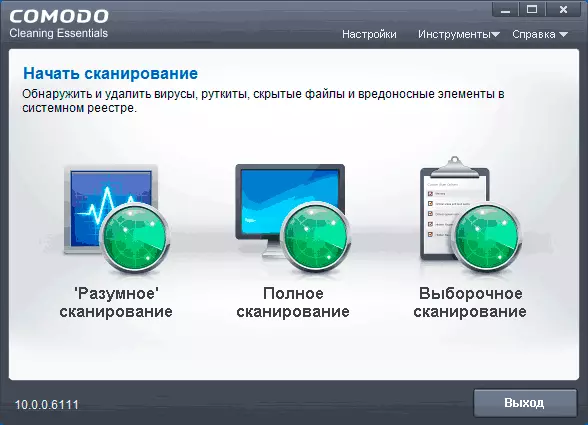
- आपको स्कैन को पूरा करने और दुर्भावनापूर्ण प्रोग्रामों से कंप्यूटर को साफ़ करने के लिए कंप्यूटर को पुनरारंभ करने के लिए कहा जाएगा: एक रीबूट लंबे समय तक (दर्जनों मिनट तक) तक चल सकता है - कंप्यूटर को चोट नहीं पहुंची है, इसे जबरन बंद न करें।
- पूरा होने पर, आपको कंप्यूटर पर पाए गए खतरों पर एक रिपोर्ट प्राप्त होगी।
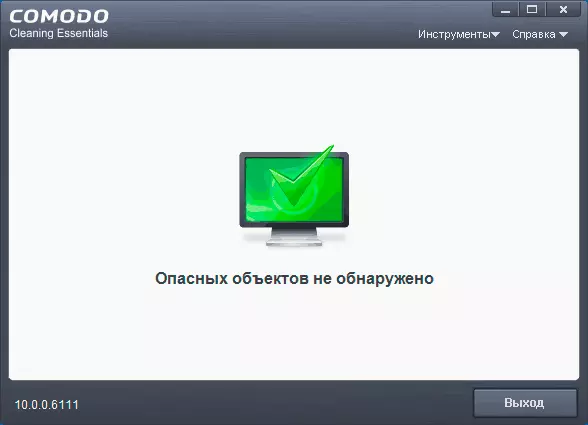
आम तौर पर, उपयोगिता के उपयोग में यह वायरस को हटाने और दुर्भावनापूर्ण प्रोग्रामों की सफाई के लिए अन्य उपयोगिताओं की तुलना में कुछ विशेष नहीं है, सभी फायदे समान हैं:
- कंप्यूटर पर स्थापना की आवश्यकता नहीं है, आप फ्लैश ड्राइव से चला सकते हैं।
- स्थापित एंटीवायरस के साथ संघर्ष नहीं।
- इसके अतिरिक्त, नवीनतम कॉमोडो एंटी-वायरस डेटाबेस का उपयोग किया जाता है, आप उन्हें मैन्युअल रूप से अलग-अलग वेबसाइट से अलग-अलग डाउनलोड कर सकते हैं और टूल्स मेनू में आइटम का उपयोग करके आवश्यक चीजों को साफ करने के लिए आयात कर सकते हैं।
अधिक दिलचस्प उपकरण अधिक दिलचस्प हो सकते हैं कि आप कॉमोडो सफाई आवश्यक फ़ोल्डर में या एक ही मेनू "टूल्स" के माध्यम से संबंधित .exe का उपयोग करके चला सकते हैं।
स्विच बन्द कर दो।
कॉमोडो सफाई आवश्यक है किलस्विच उपयोगिता एक प्रकार का कार्य प्रेषक है, जो आपको संभावित रूप से असुरक्षित प्रक्रियाओं को देखने की अनुमति देती है (और एक मौका है कि वे बंद नहीं होंगे, जब आप नियमित कार्य प्रबंधक विंडोज 10 शुरू करते हैं तो कुछ दुर्भावनापूर्ण प्रोग्राम कैसे करते हैं, 8.1 और विंडोज 7)।
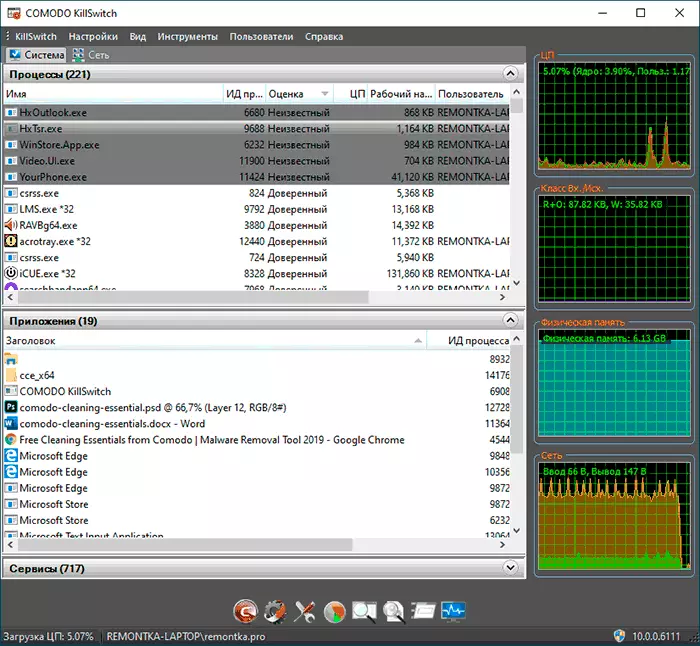
- प्रक्रियाओं की सूची में एक नौसिखिया उपयोगकर्ता के लिए, "मूल्यांकन" कॉलम उपयोगी हो सकता है, जहां आप देख सकते हैं कि प्रक्रिया "विश्वसनीय" है या नहीं। इस बात पर विचार करें कि संदेश "त्रुटि" और "अज्ञात" जरूरी नहीं है कि प्रक्रिया दुर्भावनापूर्ण है, बल्कि यह केवल अज्ञात कॉमोडो है। व्यू मेनू में, आप केवल उन प्रक्रियाओं के प्रदर्शन को सक्षम कर सकते हैं जिन पर भरोसा नहीं है। वैसे, इस तरह के एक विश्लेषण में, यह विंडोज प्रक्रियाओं को सत्यापित करने के लिए एक और टूल होने के लिए और अधिक कुशल हो सकता है - क्रॉइडिंस्पेक्ट।
- जैसा कि किसी अन्य कार्य प्रबंधक में, आप अनावश्यक प्रक्रियाओं को बंद कर सकते हैं और, प्रोसेस एक्सप्लोरर की तरह, आप इस पर डबल क्लिक करके या संदर्भ मेनू के माध्यम से "गुण" खोलकर प्रक्रिया विवरण देख सकते हैं। उदाहरण के लिए, यह आपको यह पता लगाने की अनुमति देता है कि Svchost.exe प्रक्रिया के हिस्से के रूप में वास्तव में क्या शुरू किया गया है, जिसने प्रोसेसर लोड करना शुरू किया।
- "सेवाएं" अनुभाग विंडोज सेवाओं को प्रदर्शित करता है जिसके लिए आप स्टार्ट टाइप, स्टॉप और स्टार्ट को बदल सकते हैं।
- "नेटवर्क" टैब आपको यातायात चलने वाली प्रक्रियाओं का विश्लेषण करने की अनुमति देता है।
किलस्विच के हिस्से के रूप में चलता है एक और दिलचस्प उपयोगिता त्वरित समस्या निवारण है: आप टूल्स मेनू में चला सकते हैं या नीचे प्रोग्राम विंडो में बटन का उपयोग कर सकते हैं।
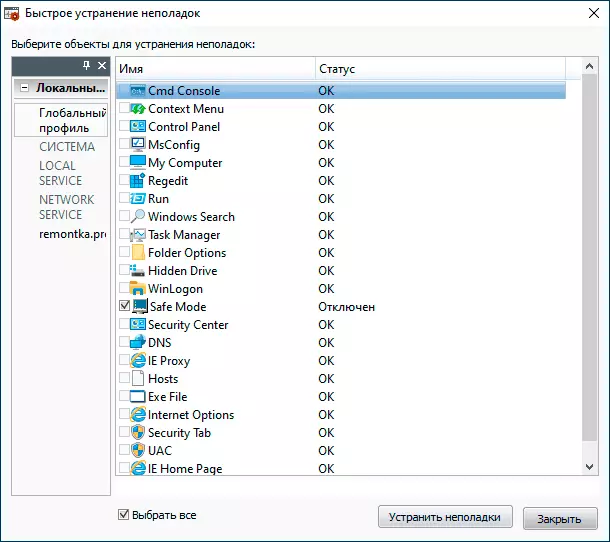
उपयोगिता आपको सिस्टम तत्वों को तुरंत अनलॉक करने की अनुमति देती है, जैसे कार्य प्रबंधक (व्यवस्थापक द्वारा अक्षम कार्य प्रबंधक देखें) या कमांड लाइन (कमांड लाइन आमंत्रण आपके व्यवस्थापक द्वारा अक्षम है), मेजबान फ़ाइल को ठीक करें, exe फ़ाइलों को प्रारंभ करें, Winlogon पैरामीटर , और दूसरे। यदि आप उपयोगिता का सहारा लेते हैं, तो मैं वैश्विक प्रोफ़ाइल और आपके उपयोगकर्ता के लिए (बाएं फलक में चयनित) दोनों को ठीक करने की सलाह देता हूं।
ऑटोरन विश्लेषक में प्रोग्राम के ऑटो लोड के पैरामीटर को बदलना
Comodo Autorun विश्लेषक मुख्य सफाई अनिवार्यता अनुप्रयोग से, Killswitch मेनू में और सी सीसीई फ़ोल्डर में एक अलग .exe फ़ाइल के रूप में चलाया जा सकता है। उपयोगिता माइक्रोसॉफ्ट sysinternals से Autoruns का एक असाधारण एनालॉग है (अधिक - मुफ्त माइक्रोसॉफ्ट यूटिलिटीज जिन्हें आप नहीं जानते थे)।
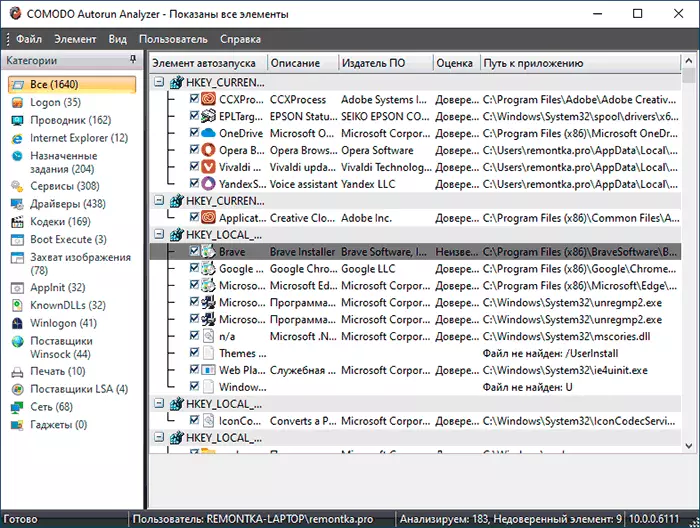
ऑटोरन विश्लेषक में ऑटोरन विश्लेषक में ऑटोरन विश्लेषक में प्रोग्राम के अलावा, किलस्विच में, एक मूल्यांकन (ट्रस्ट की डिग्री) प्रोग्रामों के लिए प्रदर्शित होता है, जो उपयोगी हो सकता है।
ऑटोलोड में प्रोग्राम अक्षम करने के लिए, यह अनुशंसा की जाती है कि आप अनुशंसा करते हैं कि आप उन तत्वों को डिस्कनेक्ट न करें जिनके गंतव्यों को आप नहीं जानते हैं, खासकर सिस्टम स्थानों से। आदर्श रूप से, सिस्टम रिकवरी पॉइंट को प्री-बनाने के लिए। लॉगऑन खंड में सुरक्षित रूप से अक्षम घटकों के संबंध में, लेकिन केवल सिस्टम प्रक्रियाओं के बजाय उपयोगकर्ता के लिए। Autoload के बारे में अधिक जानकारी के लिए - Autoloading Windows 10 प्रोग्राम।
HijackCleaner - ब्राउज़र संचालन की बहाली, उनके शॉर्टकट और नेटवर्क पैरामीटर की जांच
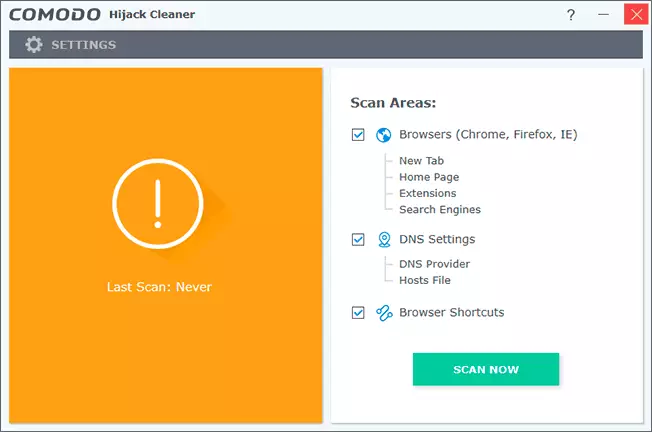
कॉमोडो हाइजैक क्लीनर उपयोगिता को कॉमोडो सफाई आवश्यक फ़ोल्डर से चलाया जा सकता है, इसे मैलवेयर कार्य के परिणामों से "लिबरेशन" ब्राउज़र से डिज़ाइन किया गया है:
- नए टैब, होमपेज, खोज इंजन के पैरामीटर देता है, दुर्भावनापूर्ण एक्सटेंशन के लिए जांच करता है।
- मेजबान फ़ाइल की जांच, DNS पैरामीटर को सुरक्षित करने के लिए बदलता है (देखें कि Windows 10, 8.1 और Windows 7 में DNS सर्वर को कैसे बदलें)।
- ब्राउज़रों शॉर्टकट की जांच करता है जहां कुछ असुरक्षित भी लिखा जा सकता है (इस विषय पर अलग-अलग निर्देश - विंडोज़ में ब्राउज़रों की जांच कैसे करें)।
कॉमोडो सफाई अनिवार्यताएं और डाउनलोड सुविधाओं को कहां डाउनलोड करें
जैसा कि समीक्षा की शुरुआत में उल्लेख किया गया है, उपयोगिता का विकास बंद कर दिया गया था, इस तथ्य के बावजूद कि डेटाबेस अपडेट किए गए हैं, और इनबॉक्स टूल उपयोगी रहते हैं। नतीजतन, आधिकारिक वेबसाइट पर कुछ स्थानों पर, जहां कॉमोडो सफाई आवश्यकताओं को डाउनलोड करने के लिए पहले संभव था, डाउनलोड पहुंच योग्य हो गया। हालांकि, सामग्री लिखने के समय, आप अभी भी निम्नलिखित आधिकारिक पृष्ठों पर सीसीई डाउनलोड कर सकते हैं:
- https://help.comodo.com/topic-119-1-328-3523-.html
- https://ru.comodo.com/software/endpoint/cleaning_essentials.php - इस पृष्ठ पर, एक अलग नोट: इस तथ्य के बावजूद कि संस्करण x64 और x86 (32-बिट) का चयन उपलब्ध है, केवल 32-बिट है लदा हुआ। हालांकि, यदि आप लिंक की प्रतिलिपि बनाते हैं, तो इसे ब्राउज़र के पता बार में डालें और टेक्स्ट 32 से 64 में बदलें, x64 संस्करण लोड हो जाएगा।
यदि निर्दिष्ट पृष्ठों को भविष्य में हटा दिया जाएगा, तो हमेशा उन्हें web.archive.org में खोजने की संभावना को याद रखें (इंटरनेट और साइटों की "स्थिति" को पिछली तारीखों को बचाता है) - यह डाउनलोड करने का एक शानदार तरीका है जो गायब हो गया है आधिकारिक साइटें, उस पते को जानना जहां पहले फ़ाइल स्थित थी।
